Oppdatert april 2024: Slutt å få feilmeldinger og senk systemet med optimaliseringsverktøyet vårt. Få den nå på denne koblingen
- Last ned og installer reparasjonsverktøyet her.
- La den skanne datamaskinen din.
- Verktøyet vil da fiks datamaskinen din.
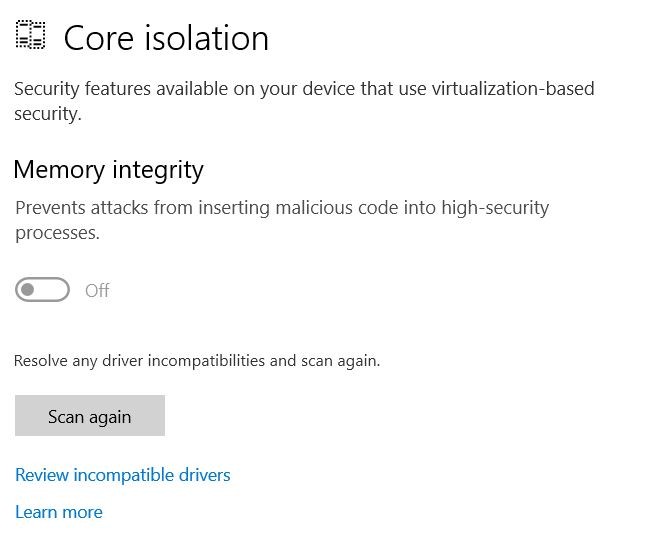
Dette problemet kan gjelde flere datamaskiner, men i mitt tilfelle var det et problem med min nye bærbare datamaskin. Selv etter utpakking klarte jeg ikke å aktivere minneintegritet for kjerneisolering. Skjermbildet ovenfor viser at det var på grunn av en inkompatibel driver. I de siste Windows 10-oppdateringene kan du klikke på den blå lenken for å se en liste over inkompatible drivere.
I de fleste tilfeller er den inkompatible driveren wdcsam64_prewin8.sys, Western Digital-driveren som er inkludert i Windows 10. Hvis du klikker på lenken og wdcsam64_prewin8.sys vises i listen, følger du disse trinnene for å fjerne denne driveren hvis den ikke er nødvendig på systemet ditt. .
Hva er grunnen til at ikke integrering av kjerneisolering minne integritet?

På grunn av kjerneisolering kan Windows ikke laste driveren inn i minnet. Dette forårsaker en feilmelding som "Driveren kan ikke lastes inn for denne enheten". Microsoft har publisert en støtteartikkel KB4526424 og KB4526428 for dette problemet.
Du får denne meldingen fordi innstillingen for minneintegritet i Windows-sikkerhet forhindrer at driveren lastes inn på enheten. Årsaken til at driveren er blokkert er at den ikke samsvarer med Microsofts spesifikasjoner og prøver å få direkte tilgang til den isolerte kjernen. En beskyttelsesmekanisme forhindrer imidlertid at dette skjer. Som et resultat lastes ikke driveren inn, og mangel på driver fører til at Windows ikke fungerer.
Løs feil på integriteten til kjerneisolering
Oppdatering fra april 2024:
Du kan nå forhindre PC -problemer ved å bruke dette verktøyet, for eksempel å beskytte deg mot tap av filer og skadelig programvare. I tillegg er det en fin måte å optimalisere datamaskinen for maksimal ytelse. Programmet fikser vanlige feil som kan oppstå på Windows -systemer uten problemer - du trenger ikke timer med feilsøking når du har den perfekte løsningen på fingertuppene:
- Trinn 1: Last ned PC Repair & Optimizer Tool (Windows 10, 8, 7, XP, Vista - Microsoft Gold-sertifisert).
- Trinn 2: Klikk på "start Scan"For å finne Windows-registerproblemer som kan forårsake PC-problemer.
- Trinn 3: Klikk på "Reparer alle"For å fikse alle problemer.
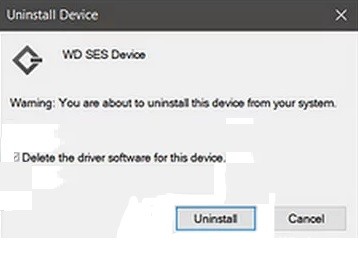
Avinstaller den problematiske WD-driveren og fjern den fra Driver Store
Problemet kan være forårsaket av en ødelagt driver på WD-lagringsenheten (for det meste ekstern). I dette tilfellet kan avinstallering av den ødelagte driveren løse problemet.
- Slå av systemet og plugin maskinvare (spesielt WD-stasjonen) som brukes i systemet.
- Deretter slår du på systemet (det er best å starte systemet rent) og logg på med en administratorkonto.
- Høyreklikk deretter på Windows-tasten og velg Enhetsbehandling fra tilgangsmenyen på DeepL.
- Utvid nå Vis-menyen og velg Vis skjulte enheter.
- Deaktiver deretter WD Ses-enheten (under WD Drive Management). Sørg også for å deaktivere alle WD-enheter under lagringsenheter, harddisker og andre enheter (aktive eller skjulte).
- Avinstaller nå alle WD-enheter (som ble deaktivert i det siste trinnet) og ikke glem å merke av for "Fjern driverprogramvare fra denne enheten" under avinstallasjonen.
- Høyreklikk deretter på Windows-knappen og velg “Programmer og funksjoner”.
- Avinstaller nå applikasjoner som tilhører WD (f.eks. Smartware, WD Backup osv.).
- Høyreklikk deretter på Windows-knappen og velg Filutforsker.
- Gå nå til følgende bane (der C er systemstasjonen din):
- Deretter tar du eierskap (fra systemkonto til brukerkonto) av filen wdcsam64_prewin8.sys (sørg for at du gir deg full kontroll), og hvis du ikke kan ta eierskap, kan du prøve å ta eierskap i sikker modus på systemet ditt.
- Slett nå wdcsam64_prewin8.sys og gjenta det samme for alle de andre mappene, og begynn med WDCSAM.INF i FileRepository-mappen.
- Se deretter etter wdcsam64_prewin8.sys i File Explorer (ved å velge denne PCen) og slett alle filer som returneres av søket.
- Sjekk nå om du kan aktivere kjerneisolering.
- Hvis ikke, slå av systemet og fjern eventuelle enheter som ikke er nødvendige (spesielt WD-lagringsenheter).
- Slå deretter på systemet og se om kjerneisolering kan aktiveres.
Ekspert Tips: Dette reparasjonsverktøyet skanner depotene og erstatter korrupte eller manglende filer hvis ingen av disse metodene har fungert. Det fungerer bra i de fleste tilfeller der problemet skyldes systemkorrupsjon. Dette verktøyet vil også optimere systemet ditt for å maksimere ytelsen. Den kan lastes ned av Klikk her
Ofte Stilte Spørsmål
Bør jeg aktivere kjerneisolering?
Det anbefales at du aktiverer denne funksjonen for å beskytte systemet ditt bedre. Men hvis du aktiverer det, kan det hende at du får problemer med kompatibilitet og feil på noen systemer, så slå den av. Men hvis du slår på den og alt fungerer bra, lar du den være på.
Hvordan aktiverer jeg minneintegritet?
- Åpne Windows Defender Security Center.
- Klikk på "Enhetssikkerhet."
- Under "Kernel Isolation" klikker du på "Kernel Isolation Details" -linken.
- Slå på "Memory Integrity" -bryteren.
Hva er kjerneisolering minneintegritet?
Minneintegritet er en funksjon av kjerneisolasjon. Ved å aktivere innstillingen for minneintegritet kan du forhindre at ondsinnet kode får tilgang til høyt beskyttede prosesser i tilfelle et angrep.
Må jeg aktivere minneintegritet?
Minneintegritet kontrollerer integriteten til koden som kjører på Windows, noe som gjør Windows motstandsdyktig mot angrep av skadelig programvare. Minneintegritet er en kraftig sikkerhetsgrense som hjelper til med å blokkere mange typer skadelig programvare som kjører i Windows 10 og Windows Server 2016-miljøer. "


